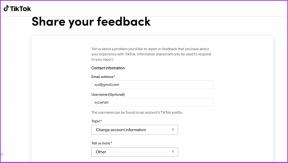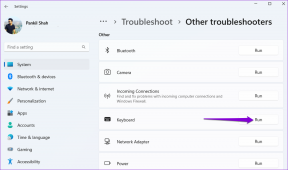IOS 17: Hogyan lehet kijavítani, hogy a készenléti mód nem működik az iPhone készüléken
Vegyes Cikkek / / June 29, 2023
Az Apple bemutatta iOS 17 a WWDC 23′-nál, és hozzátette sok új funkció az iPhone számára. A kedvencünk a StandBy mód. Ez a funkció töltés közben fekvő módban mindig működő kijelzővé alakítja iPhone-ját. Ha azonban nem tudja használni ezt a funkciót, akkor jó helyen jár. Megmutatjuk, hogyan javíthatja ki a készenléti módot, amely nem működik iOS 17 rendszeren

Egyelőre csak a fejlesztői béta iOS 17-hez kiadták. Ezért teljesen normális, ha néhány hibával szembesülünk. Különösen az újonnan kiadott funkciókban, mivel ezek a legelső iterációban vannak. Azonban többféle módon is kijavíthatja ezeket a problémákat.
Felsorolunk néhány kipróbált és bevált módszert a készenléti mód javítására az iOS 17 rendszeren. De először értsük meg jobban a problémát.
Miért nem működik a készenléti mód iPhone-on?
Íme néhány ok, amiért a készenléti mód nem működik iPhone-ján iOS 17 rendszerben.
- Nem engedélyezte a készenléti módot az iOS 17 rendszerben.
- Nem a megfelelő módon használja a készenléti módot.
- Néhány szoftverhiba befolyásolja a problémát.
- Az iPhone nem töltődik megfelelően – mivel az iOS 17 készenléti üzemmódja akkor működik, ha az iPhone csatlakoztatva van.
A probléma más okokból is adódhat. A következő szakaszban ismertetett módszerek azonban segítenek a probléma kijavításában, függetlenül a probléma eredetétől.
7 módszer a nem működő készenléti állapot javítására az iOS 17 rendszeren
Íme hét kipróbált módszer a készenléti mód nem működő iPhone-ján történő javítására. Kezdjük.
jegyzet: A készenléti mód csak iOS 17, azaz iPhone 8 vagy újabb rendszert futtató eszközökön működik.
1. Engedélyezze a készenléti módot az iOS 17 rendszeren
Győződjön meg arról, hogy be van kapcsolva a Készenléti mód kapcsolója az iOS 17 Beállítások alkalmazásában. Ha nem, a funkció nem fog működni az iPhone-on.
1. lépés: Nyissa meg a Beállítások alkalmazást.
2. lépés: Érintse meg a Készenléti módot.


3. lépés: Ehhez kapcsolja be a kapcsolót.

2. Használja a készenléti módot a megfelelő módon
Miután bekapcsolta a készenléti állapotot az iOS 17 rendszerben, akkor működik, ha iPhone-ja az alábbi feltételeknek van kitéve.
- Az iPhone készüléket csatlakoztatni kell.
- Az iPhone-ját le kell zárni.
- Az iPhone-nak egy felületen kell állnia, vagy fekvő módban kell dokkolnia.
Ezért feltétlenül ellenőrizze és teljesítse a fenti listát, hogy élvezhesse a készenléti állapotot az iOS 17 rendszerben.
3. Használjon MFi-tanúsítvánnyal rendelkező villámkábelt és adaptert
Ahogy az előző részben említettük, a StandBy csak akkor működik, ha az iPhone csatlakoztatva van. Tehát, ha iPhone-jának problémái vannak a töltés során, a funkció nem fog működni. Ezért feltétlenül használjon egy MFi-tanúsítvánnyal rendelkező villámkábel és a adapter hogy gond nélkül töltse iPhone-ját.

4. Az alacsony fogyasztású mód letiltása
Bár az iOS 17 készenléti funkciója ideális esetben problémamentesen működik alacsony fogyasztású módban, próbálja meg letiltani, hogy megnézze, befolyásolja-e bármilyen módon. Mivel az iPhone alacsony fogyasztású üzemmódja korlátoz néhány tevékenységet az akkumulátor kímélése érdekében, csak győződjünk meg arról, hogy ez nincs hatással a készenléti üzemmódra az iOS 17 rendszeren.
1. lépés: Nyissa meg a Beállítások alkalmazást.
2. lépés: Érintse meg az Akkumulátor elemet.
3. lépés: Kapcsolja ki az „Alacsony fogyasztású mód” kapcsolót.


5. Indítsa újra az iPhone-t
Ha bármilyen hiba érinti a StandBy funkciót, egyszerűen az iPhone újraindítása megoldhatja a problémát. Az iPhone újraindítása bezárja az összes futó szolgáltatást és elemet – beleértve a hibákat is, ha vannak ilyenek, és új munkamenetet indít, amelyben a hibák valószínűleg nem fognak újra megjelenni.
1. lépés: Először kapcsolja ki a készüléket.
- iPhone X és újabb készülékeken: Nyomja meg és tartsa lenyomva a hangerő le és az oldalsó gombot.
- iPhone SE 2. vagy 3. generációs, 7. és 8. sorozatú készülékeken: Nyomja meg és tartsa lenyomva az oldalsó gombot.
- Az iPhone SE 1st gen, 5s, 5c vagy 5 készülékeken: Tartsa lenyomva a bekapcsoló gombot a tetején.

2. lépés: Most húzza el a tápfeszültség csúszkát az eszköz kikapcsolásához.
3. lépés: Ezután kapcsolja be az eszközt a bekapcsológomb lenyomásával és lenyomva tartásával.
6. Frissítse az iOS 17 Developer Beta verzióját
Ellenőrizze, hogy elérhető-e frissítés az iOS 17 fejlesztői bétaverziójához. Az Apple szándéka a fejlesztői béta kiadása mögött a hibák azonosítása és kijavítása. Ezért valószínű, hogy egy új frissítés kijavítja a készenléti funkciót érintő meglévő hibát.
1. lépés: Nyissa meg a Beállítások alkalmazást, és válassza az Általános lehetőséget.
2. lépés: Érintse meg a Szoftverfrissítés elemet. Érintse meg a „Letöltés és telepítés” elemet az iPhone vagy iPad frissítéséhez, ha elérhető frissítés.


Ha azonban nem lát frissítést, győződjön meg arról, hogy bekapcsolta a kapcsolót a béta frissítések fogadásához iOS rendszeren, és kiválasztotta az iOS 17 fejlesztői bétaverziójának beállítását.
7. Állítsa vissza iPhone-ját
Ha a fenti módszerek egyike sem működik, próbálja meg alaphelyzetbe állítani iPhone készülékét. Ez visszaállítja az iOS 17 rendszert futtató iPhone készenléti funkciójával kapcsolatos problémákat okozó hibás konfigurációt.
Jegyzet: A visszaállítás visszaállítja az összes rendszerrel kapcsolatos beállítást, és törli az összes mentett Wi-Fi hálózatot. Várhatóan el kell szánni egy kis időt az eszköz újrakonfigurálására. Adatait azonban nem fogja elveszíteni.
1. lépés: Nyissa meg a Beállítások alkalmazást, és érintse meg az Általános elemet.

2. lépés: Válassza az „iPhone átvitele vagy visszaállítása” lehetőséget.
3. lépés: Érintse meg a Reset lehetőséget.

4. lépés: Érintse meg az „Összes beállítás visszaállítása” elemet az összes konfiguráció alapértelmezett állapotának visszaállításához.
Írja be a jelszót, ha a rendszer kéri az iPhone visszaállítására. Ez valószínűleg megoldja ezt a problémát.

Ez minden, amit tudnia kell a StandBy funkció javításához az iOS 17 rendszeren.
GYIK az iOS 17 készenléti móddal kapcsolatban
A fejlesztői béta 2 az iOS 17 legújabb béta verziója a jelen útmutató megírásának időpontjában.
Az iOS 17 nyilvános béta megjelenése júliusban várható.
Igen. A Standby használatához nem kell feltétlenül engedélyeznie az automatikus elforgatást az iPhone-on.
Maradjon készenléti állapotban
Az iOS 17 készenléti mód valóban gyönyörű megjelenésű funkció. Ezenkívül az Apple azt is bejelentette, hogy kiterjeszti a harmadik féltől származó alkalmazások támogatását a StandBy funkcióra. Ebben az esetben biztosan számíthatunk néhány hasznos funkcióra!
Utolsó frissítés: 2023. június 29
A fenti cikk olyan társult linkeket tartalmazhat, amelyek segítenek a Guiding Tech támogatásában. Ez azonban nem befolyásolja szerkesztői integritásunkat. A tartalom elfogulatlan és hiteles marad.